A legtöbb használt alkalmazások javítása megjelenítése szürkén jelenik meg a Windows 10 rendszerben
Ha megnyitotta a Beállítások alkalmazást, és azt tapasztalta, hogy a Leggyakrabban használt alkalmazások megjelenítése lehetőség ki van szürkítve, és nem tudja megváltoztatni a Windows 10 rendszerben, akkor ez a jelenlegi adatvédelmi beállításaival lehet összefüggésben. Lássuk, hogyan lehet megoldani ezt a problémát.
Itt van a probléma:
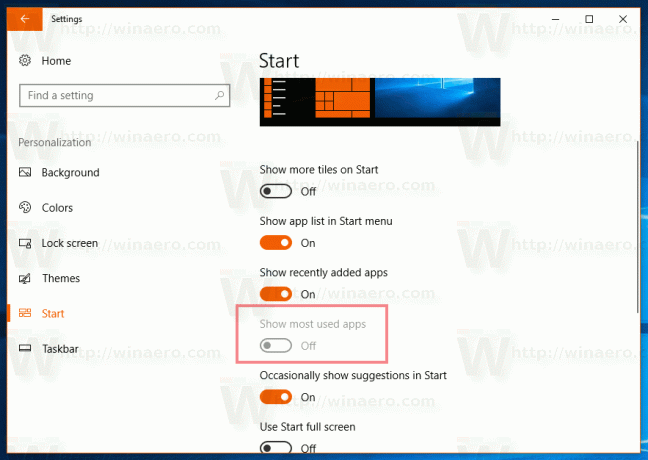
A „Leggyakrabban használt alkalmazások megjelenítése” lehetőség a Beállítások alkalmazás Testreszabás -> Indítás alatt érhető el. Amint a fenti képen látható, a felhasználó nem tudja engedélyezni vagy letiltani a "Leggyakrabban használt alkalmazások megjelenítése" opciót, mert az le van zárva és szürkén jelenik meg. Ez nem nyilvánvaló, de ez a probléma megoldható az adatvédelmi beállítások módosításával.
A Windows 10 Creators Update-től kezdve a Microsoft új adatvédelmi beállításokkal bővítette az operációs rendszert. Ezek a Beállítások -> Adatvédelem alatt érhetők el. Az egyik lehetőség, „A Windows nyomon követheti az alkalmazásindításokat a Start és a keresési eredmények javítása érdekében”, ha le van tiltva, megakadályozza, hogy a Windows 10 megőrizze az alkalmazáshasználati előzményeket. Ezenkívül kikapcsolja a Futtatási előzményeket, és elérhetetlenné teszi a "Leggyakrabban használt alkalmazások megjelenítése" opciót a felhasználó számára. A probléma megoldásához módosítania kell adatvédelmi beállításait az alábbiak szerint.
A „Leggyakrabban használt alkalmazások megjelenítése szürkén jelenik meg a Windows 10 rendszerben” probléma megoldása, csináld a következőt.
- Nyisd ki Beállítások.
- Nyissa meg az Adatvédelem – Általános oldalt (az alapértelmezett oldal ebben a részben).


- A jobb oldalon keresse meg a lehetőséget Hagyja, hogy a Windows kövesse az alkalmazásindításokat a Start és a keresési eredmények javítása érdekében.

- Engedélyezze, ha le van tiltva.
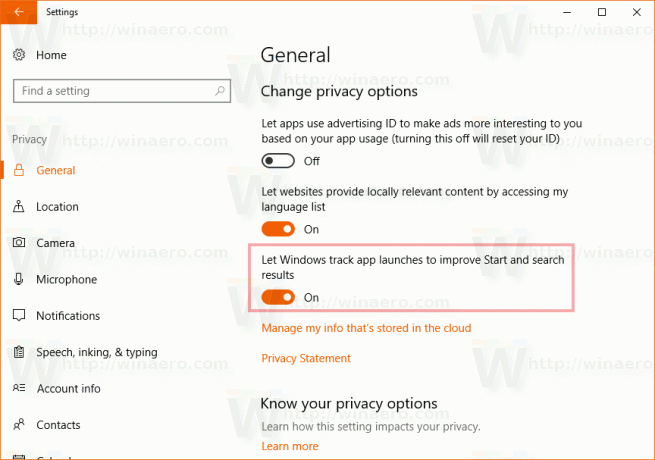
Ez az.

Ily módon törölheti a Futtatási előzményeket a leírt beállításjegyzék módszer alternatívájaként ITT.



